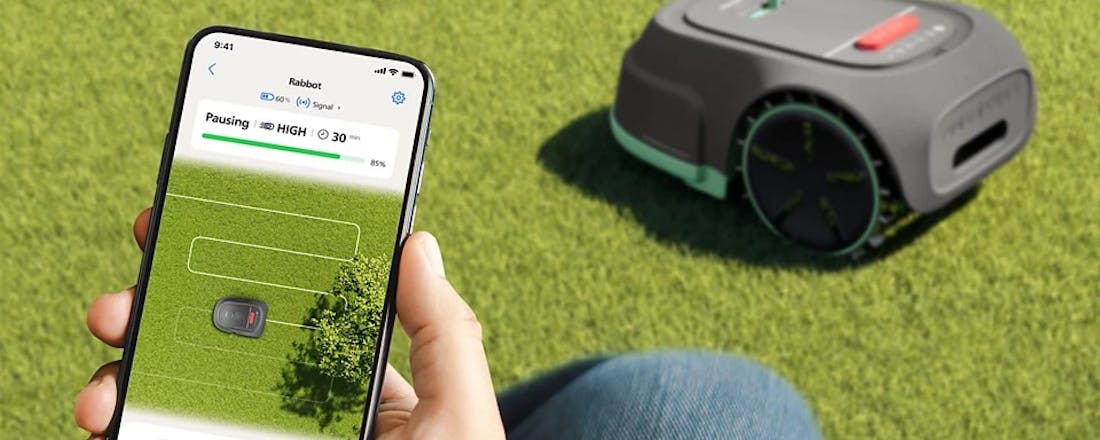Up- en downloaden zonder browser
Downloaden via een browser is lang niet altijd de optimale methode. Internet Explorer bijvoorbeeld bevat niet de mogelijkheid om een download te pauzeren,en evenmin kan-ie een onderbroken download afmaken. Veel mooier en handiger is het gratis (want open source) FTP-programma FileZilla.
Downloaden via een browser is lang niet altijd de optimale methode. Internet Explorer bijvoorbeeld bevat niet de mogelijkheid om een download te pauzeren,en evenmin kan-ie een onderbroken download afmaken. Veel mooier en handiger is het gratis (want open source) FTP-programma FileZilla. Extra voordeel is dat u het waarschijnlijk zelfs achter de strengste hardwarematige firewall (zoals die in een router is te vinden) meestal nog aan de gang krijgt.
Stap 1
[afbeelding0]Allereerst moet u FileZilla downloaden. Start uw browser en ga naar filezilla.sourceforge.net. Klik daar op de link Download in het menu aan de linkerkant. In een nieuwe pagina klikt u op de groene link Donwload achter FileZilla met het meest recente versienummer. Let daarbij op dat u niet een bètaversie kiest, maar de laatste stabiele variant. Op wederom een nieuwe pagina kunt u uit verschillende versies voor diverse besturingssystemen kiezen. De voor u interessante versie is die waarvan de bestandsnaam eindigt op .exe. Bovendien staat daar helemaal rechts netjes vermeld dat het hier om een 32-bit Windows-versie gaat. Op alweer een nieuwe pagina klikt u eventueel op this direct link als het downloaden niet start. Daarna bewaart u het installatiebestand ergens op een zo dadelijk weer terug te vinden plek, bijvoorbeeld tijdelijk op uw Bureaublad.
Stap 2
[afbeelding0]Dubbelklik op het gedownloade bestand en klik daarna in het venster met de Beveiligingswaarschuwing op de knop Uitvoeren. In de installatiewizard staan in principe alle instellingen goed,klik dus net zo vaak als nodig is op Next (volgende). Alleen de laatste stap bevat wellicht nog een interessante optie. Gaat u FileZilla op een pc gebruiken die ook door anderen gebruikt wordt,dan kán het praktisch zijn om wachtwoorden en dergelijke die nodig zijn voor bijvoorbeeld het uploaden van homepagebestanden,niet te laten bewaren. Dit uiteraard om te voorkomen dat iemand al dan niet met opzet uw homepage gaat wijzigen. Bent u alleen-gebruiker,dan is het juist erg handig om alle wachtwoorden en inlognamen te onthouden. Kies daarvoor de standaardoptie Do not use secure mode en klik op Install.
Stap 3
[afbeelding0]Filezilla is primair bedoeld als autonoom werkend programma. Het start dus niet vanzelf op als u bijvoorbeeld een link in de browser aanklikt. Is ook niet altijd nodig, maar het is wel handig om FileZilla te gebruiken bij het downloaden van grote bestanden. Althans, als het bestand via het ftp-protocol kan worden verstuurd. Een ftp-server is eigenlijk een netwerkcomputer met een of meer gedeelde mappen. Die gedeelde mappen kunt u gewoon doorbladeren en erin aanwezige bestanden kopieert u desgewenst naar uw pc. Een bijzondere vorm van een ftp-server is de server die uw homepageruimte bevat. Ook dit is niks meer dan een map op een harde schijf, meestal bij uw provider. Maar naar deze server mag en kunt u ook uploaden, terwijl u bij de meeste ftp-servers alleen bestanden kunt ophalen. Overigens kunt u alleen bestanden naar uw homepagemap kopiëren als u de juiste inloggegevens hebt; daarvoor moet u bij uw provider zijn. Hierbij komt FileZilla u te hulp, want voor elke ftp-locatie kunt u een profiel,inclusief inloggegevens,maken. Breng een bezoek aan een grote ftp-site met veel te downloaden bestanden. Start FileZilla via het menu Start en klik op de knop Cancel in het kleinere venster dat over het hoofdvenster heen ligt. Vervolgens typt u in het veld achter Adress (FileZilla is nóg niet in het Nederlands verkrijgbaar, al groeit het aantal taalmodules snel) ftp://ftp.simtel.com (laat de inlognaam en het wachtwoord staan,deze zijn standaard voor anonieme bezoekers). Dit is een ftp-site met een enorme hoeveelheid freeware, shareware, demo's enzovoorts. Normaal gesproken benadert u dit vanuit uw browser via www.simtel.net, maar het is aardig om even een kijkje 'achter de schermen' te nemen. Klik vervolgens op de knop Quickconnect.
Stap 4
[afbeelding0]FTP-servers zoals simtel zijn niet echt gebruiksvriendelijk: je moet maar verzinnen dat de voor bezoekers te downloaden bestanden zich meestal in de map pub bevinden. Het FileZilla-hoofdvenster is eigenlijk een Verkennervenster, waarbij links de lokale mappen op uw eigen pc staan (Local Site). Aan de rechterkant verschijnen de mappen op de ftp-computer elders (Remote Site). Inderdaad vinden we hier een map pub: dubbelklik erop om deze te openen. Het werkt eigenlijk net als in Windows Verkenner.
Stap 5
[afbeelding0]U krijgt wederom een lange lijst met mappen te zien. Feitelijk is het rondneuzen op een ftp-server vaak een beetje avonturen, je weet nooit precies wat je er aantreft maar wel dát er eigenlijk altijd wat aardigs tussen zal zitten. Wij dubbelklikten op de map gamezone waarna steeds weer submappen met getallen verschijnen. Stug blijven doorklikken tot u uiteindelijk in een map met bestanden terechtkomt. Hebt u uiteindelijk iets gevonden dat u leuk lijkt (bijvoorbeeld een speldemo), dan bladert u door de vensters links naar een geschikte map op uw eigen harde schijf. Sleep het bestand op de ftp-server naar de lokale map op uw pc en wacht af. Afhankelijk van de grootte van het bestand bent u in een paar seconden of een paar uur klaar met binnenhalen.
Stap 6
[afbeelding0]Nu is dit natuurlijk allemaal een beetje avonturen en we gebruikten dit voorbeeld dan ook vooral om de werking van FileZilla te verduidelijken. Zo kunt u met ftp op een betrouwbare manier bijvoorbeeld een Linux-versie downloaden of OpenOffice. Ga bijvoorbeeld met uw browser eens naar deze pagina. U ziet daar een aantal ftp-sites staan vanwaar u OpenOffice kunt downloaden. Het verdient aanbeveling om in dit geval (het installatiebestand is groot) voor ftp te kiezen. Dat is betrouwbaarder en sneller dan downloaden via uw browser. Want na een storing kunt u het downloaden hervatten op het punt waar het mis ging; in de meeste browsers moet u dan weer van voor af aan beginnen. Ook erg handig is de mogelijkheid om het downloaden te pauzeren, bijvoorbeeld om even een telefoongesprek via Skype te voeren. Even oefenen: Klik met uw rechtermuisknop op een van de ftp-links en selecteer dan in het contextmenu de optie Snelkoppeling kopiëren. Ga dan weer naar het hoofdvenster van FileZilla en klik daar met uw rechtermuisknop in het veld achter Address (verwijder eventueel eerst de daar aanwezige link). Klik in het geopende contextmenu op Plakken. Zodra de link zichtbaar is, klikt u weer op de knop Quickconnect.
Stap 7
[afbeelding0]Nu moet u een beetje bekend raken met wat vaktaal. Voor een Nederlandstalige versie duikt u de map localized in, waarna u dubbelklikt op de map nl. Vervolgens dubbelklikt u op de map met het hoogste versienummer, op dit moment 2.1.0. Pak dan het grootste bestand met daarin de tekst Win32Intel, dat is de Windows-versie inclusief Java-vertaler. Sleep dit bestand weer naar uw downloadmap en ga even lekker achterover zitten.
Stap 8
[afbeelding0]Terwijl filezilla bezig is, bedenkt u dat u niet uw hele internetverbinding wilt opsouperen met deze megadownload, u wilt even Skypen. Klik dan met uw rechtermuisknop op de download in de onderste, brede sectie. In het menu dat verschijnt, klikt u op Pause ... en u hebt weer de volle breedte van uw internetverbinding te pakken! Wilt u later weer verdergaan met downloaden, klik dan opnieuw met uw rechtermuisknop op de gepauzeerde taak en kies voor Resume. Een taak volledig annuleren kan door in het contextmenu op Abort te klikken. Tot slot kunnen meer taken tegelijk gepland en uitgevoerd worden. Het is allemaal ietsje ingewikkelder dan gewoon downloaden, maar ook flexibeler.
Stap 9
[afbeelding0]Voor doorgewinterde downloaders die het uiterste uit hun downloadsnelheid willen halen, valt er het een en ander te experimenteren. De tip die we nu geven, werkt overigens lang niet altijd; als u een hardwarematige firewall in een router of kabel/adsl-modem hebt, kan het zijn dat er zelfs helemaal niks meer te ftp'en valt. In dat geval zet u de oude instellingen weer terug. Komt-ie: Klik in het menu Edit op Settings. In het venster FileZilla Options klikt u in de linkerkolom op Firewall settings, waarna u in het rechterdeel de optie Passive mode uitschakelt. Klik dan op OK en probeer op een van de genoemde sites of FileZilla nog in staat is tot het binnenhalen van bestanden. Als dat het geval is, kunt u afhankelijk van uw internetverbinding wat snelheids- en efficiëntiewinst boeken. Werkt het downloaden niet meer, schakel de genoemde optie dan snel weer in.
Stap 10
[afbeelding0]Er zijn nog veel meer geavanceerde mogelijkheden te vinden in FileZilla, maar wellicht is dat voor de meesten van u een brug te ver. We willen u een kleine demonstratie van de herstelmogelijkheden niet onthouden. Stel, u bent een groot bestand als OpenOffice aan het downloaden en er gaat iets helemaal mis waardoor uw pc vastloopt of herstart. Weg half uur downloadtijd! Geen nood, start gewoon FileZilla opnieuw, ga naar de oorspronkelijke map op de ftp-site en sleep het te downloaden bestand opnieuw naar de eerder gebruikte downloadmap op uw pc. In het kleine venstertje dat dan verschijnt kiest u de optie Resume, waarna het downloaden gewoon verder gaat vanaf het punt toen de problemen begonnen!
Stap 11
[afbeelding0]Voor veel Computer Idee-lezers en -lezeressen zal ftp'en waarschijnlijk niet tot de dagelijkse bezigheden (gaan) behoren. Desondanks is het leuk om bijvoorbeeld via Google eens naar ftp-sites of ftp-zoekmachines te zoeken. Wie weet wat u allemaal tegenkomt! Zorg wel altijd voor een actuele virus- en spywarescanner, zeker als u een gedownload bestand niet helemaal herkent. Dit downloaden is een vrijblijvende toepassing van ftp. Maar een programma als FileZilla is onmisbaar voor het uploaden van uw homepage. Een heel algemeen recept is daarvoor niet te geven, want het uploadadres (ook weer een ftp-adres) is voor elke provider anders. Lees dan ook goed de Helppagina's van uw provider;vaak moet u ook eerst nog homepageruimte aanvragen en activeren. Als dat gelukt is, start u FileZilla op. In het kleine venster kunt u inloggegevens bewaren van veelbezochte ftp-servers. Ideaal, want zo kunt u uw homepage makkelijk onderhouden. Klik op de knop New en geef het nieuwe dan aan de rechterkant de gegevens in die u van uw provider hebt opgekregen. Dat is in de meeste gevallen een ftp-pagina - bij de bekende/beruchte (afhankelijk van wie u het vraagt) provider Planet Internet is het home.planet.nl - en vul onder User uw gebruikersnaam en onder Password uw wachtwoord in. Klik tot slot op Connect en uw homepagemap op de computer van uw provider opent.
Stap 12
[afbeelding0]Vervolgens is het heel simpel: als u met een webeditor een homepage hebt gemaakt, sleept u alle bestanden die geproduceerd zijn vanuit de Verkenner naar de map rechts in FileZilla. Hebt u nog nooit een homepage gemaakt en beschikt u niet over de juiste software daarvoor? Dan kunt u heel makkelijk een eenvoudige homepage in Word maken. Start Word, typ wat tekst en voeg eventueel hier of daar een plaatje toe. Klik dan in het menu Bestand op Opslaan als en kies in het gelijknamige venster onderin achter Opslaan als voor het bestandstype Webpagina (*.htm, *.html). Typ dan als bestandsnaam index.html en bewaar dit bestand op uw Bureaublad. Sluit Word en sleep het bestand in FileZilla met de muis vanaf uw Bureaublad naar het rechterpaneel van FileZilla. Zodra index.html is overgebracht beschikt u over uw eerste eigen homepage! Op welk webadres u deze website kunt vinden, leest u weer in de homepage-handleiding van uw provider.
Stap 13
[afbeelding0]Door filezilla af te sluiten verbreekt u ook de verbinding met uw homepage-server. Wilt u later weer eens wat veranderen aan uw homepage, dan kan dat door FileZilla opnieuw te starten. In plaats van opnieuw alle benodigde gegevens in te voeren, klikt u nu op het in Stap 11 gemaakte profiel Eigen homepageruimte. Na een klik op Connect belandt u voortaan meteen in de juiste map. Wilt u daar aanwezige oude bestanden verwijderen alvorens een vernieuwde homepage te uploaden, selecteer dan net als in Windows Verkenner de te verwijderen bestanden. Druk dan op de Delete-toets op uw toetsenbord of klik met uw rechtermuisknop op de selectie en kies in het contextmenu voor Delete.
Stap 14
[afbeelding0]Hebt u geen behoefte aan een eigen homepage, dan kunt u uw homepageruimte ook gebruiken om bestanden te bewaren. Bedenk echter wel dat de map door iedereen vrijelijk te bezoeken is en u hier dus beslist geen gevoelige informatie neer moet zetten! Wilt u echter wat foto's of zo op uw werk kunnen bekijken, dan staat niets u in de weg om die foto's te uploaden met FileZilla. Kwestie van slepen en klaar. Wel is het verstandig om welk bestand dan ook eerst te versleutelen. Dat kan met het voor persoonlijk gebruik gratis programma Easy Crypto Deluxe. Over dit Nederlandstalige programma hebben we al eens een workshop gehad (23/05, pag.49). Neemt niet weg dat het onverstandig is om heel privacygevoelige informatie in uw homepagemap te zetten, zelfs als deze sterk versleuteld is! Zet ook nooit bestanden waarop copyright rust in deze map, denk aan muziek, films, scans uit boeken en tijdschriften enzovoort. Doet u dat wel, dan is de kans groot dat er op een gegeven moment een rekening bij u op de deurmat valt.